iCloudパスワードを忘れてしまうと、iPadが使えなくなり大変不便ですよね。
App Storeでの購入やiCloudへのアクセスができなくなるなど、様々な問題が発生します。
しかし、ご安心ください。
Appleはパスワード再設定の手段を複数提供しており、適切な方法を選択することで問題は解決できます。
この記事では、iPadでiCloudパスワードを忘れた際に、速やかに問題を解決するための対処法を解説します。
パスワードの再設定方法から、初期化が必要な状況、更には、今後のために安全なパスワード管理方法まで、ステップごとに詳しくご紹介します。

パスワードを忘れるとiPadが使えなくなるって本当?

ご安心ください。Appleは様々な再設定方法を用意しているので、解決できます。
この記事でわかること
- パスワード再設定方法
- 初期化の手順
- 安全な管理方法
- Appleサポート活用法
iPad iCloudパスワード忘れ時の対処法

iCloudパスワードを忘れてしまうと、iPadの機能が制限され、App Storeでの購入やiCloudへのアクセスができなくなるため、非常に困ります。
しかし、Appleはパスワード再設定の手段を複数提供しており、適切な方法を選択することで、多くの場合、速やかに問題が解決可能です。
この段落では、iCloudパスワードを忘れた際に直面する問題と、再設定の重要性について概説します。
さらに、Apple IDとiCloudパスワードの関連性、そしてパスワードを忘れた場合に起こる具体的な問題点について深掘りしていきます。
パスワード再設定の重要性と概要
iCloudパスワードの再設定は、iPadを再び利用可能にするための最初のステップです。
パスワードを忘れたまま放置すると、iPadの多くの機能が制限され、最悪の場合、デバイスが使用できなくなる可能性があります。
例えば、App Storeから新しいアプリをダウンロードしたり、iCloudに保存されている写真やファイルにアクセスしたりすることができなくなります。
iCloudパスワードを再設定することで、これらの制限を解除し、iPadを本来の機能で利用できるようになります。
再設定の方法はいくつかあり、ご自身の状況に合わせて最適な方法を選択することが重要です。

パスワードを忘れるとiPadが使えなくなるって本当?

ご安心ください。Appleは様々な再設定方法を用意しているので、解決できます。
パスワード再設定の概要を以下にまとめました。
| 方法 | 概要 | 難易度 | 復旧までの時間 |
|---|---|---|---|
| 信頼できるデバイスを使用する | 普段使用しているiPhoneやMacから直接パスワードを再設定する方法。「設定」アプリから簡単に手続き可能。 | 簡単 | 短時間 |
| Appleサポートアプリを使用 | 家族や友人のデバイス、またはApple StoreのデバイスからAppleサポートアプリを利用する方法。 | 普通 | 中時間 |
| Webサイト(iForgot)を使用 | Appleの公式ウェブサイト(iForgot)からパスワードを再設定する方法。信頼できるデバイスがない場合に有効。 | 普通 | 長時間 |
| iPadを初期化 | どうしてもパスワードを思い出せない場合、iPadを初期化する方法。データは全て消去されるため、バックアップが必須。 | 難しい | 中時間 |
このように、パスワード再設定の方法は複数存在するため、ご自身の状況に合わせて最適な方法を選択することが重要です。
Apple IDとiCloudパスワードの関連性について
Apple IDとiCloudパスワードは、Appleのサービスを利用するための共通の認証情報です。
Apple IDは、App Store、iCloud、Apple Musicなどのサービスにアクセスするために使用されるアカウントであり、iCloudパスワードはそのアカウントのセキュリティを保護するための鍵となります。
Apple IDのパスワードを忘れると、iCloudだけでなく、Appleのすべてのサービスにアクセスできなくなる可能性があります。
例えば、iPhoneやiPadのバックアップ、写真や動画の共有、アプリの購入などが制限されます。

Apple IDとiCloudパスワードって別物じゃないの?

同じものとして考えて大丈夫です。Apple IDでiCloudにもサインインできます。
Apple IDとiCloudパスワードを適切に管理することは、Appleのエコシステム全体を安全に利用するために不可欠です。
パスワードを忘れた場合は、速やかに再設定を行い、Appleのサービスを途切れることなく利用できるようにしましょう。
パスワードを忘れた場合に起こる問題
iCloudパスワードを忘れると、iPadの利用に深刻な影響が出ます。
- iCloudへのアクセス制限: iCloudに保存された写真、動画、ファイルにアクセスできなくなります。
- App Storeの利用制限: 新しいアプリのダウンロードやアップデートができなくなります。
- iCloudバックアップの停止: iPadのデータがiCloudにバックアップされなくなり、万が一の故障や紛失時にデータを復元できなくなる可能性があります。
- デバイスの初期設定: 新しいiPadを設定する際に、iCloudアカウントにサインインできず、以前のデータを復元できなくなる可能性があります。
これらの問題は、iPadの利便性を著しく低下させるだけでなく、個人情報の保護にも影響を及ぼす可能性があります。

パスワードを忘れると、こんなにたくさんの問題が起こるんだ…。

そうなんです。だからこそ、パスワード管理は非常に重要です。
iCloudパスワードを忘れた場合は、上記のような問題が発生する可能性があるため、速やかに再設定を行うことが重要です。
再設定方法を理解し、適切に対応することで、iPadを安全かつ快適に利用し続けることができます。
デバイス別 iCloudパスワード再設定方法
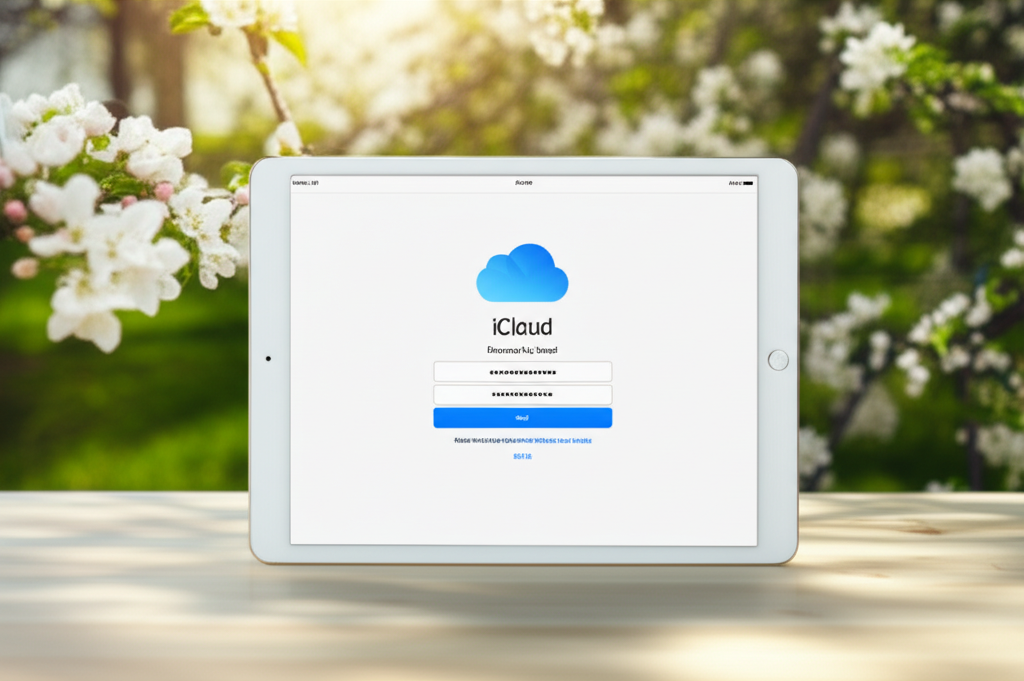
iCloudパスワードを忘れてiPadが利用できなくなると、大変不便です。
信頼できるデバイスがあれば、比較的簡単にパスワードを再設定できます。
信頼できるデバイスがない場合でも、Apple StoreのサポートアプリやWebサイトからのリセットが可能です。
ここでは、様々な状況に合わせて、iCloudパスワードを再設定する方法を詳しく解説します。
特に、信頼できるiPhoneでのパスワード変更手順、Apple Storeでのサポートアプリ利用手順、Webサイト(iForgot)からのパスワードリセット手順について、具体的なステップを紹介します。
信頼できるiPhoneでのパスワード変更手順
信頼できるiPhoneとは、普段からiCloudにサインインしているiPhoneのことです。
このiPhoneがあれば、iPadのiCloudパスワードを比較的簡単に変更できます。
設定アプリから数ステップで新しいパスワードを設定できるため、手軽に問題を解決できます。
- iPhoneの「設定」アプリを開きます
- 画面上部の自分の名前をタップします
- 「サインインとセキュリティ」を選択します
- 「パスワードの変更」をタップします
- iPhoneのパスコードを入力します
- 新しいパスワードを入力し、確認のため再度入力します
- 「変更」をタップします

iPhoneのパスコードを忘れてしまった場合はどうすれば良いですか?

iPhoneのパスコードを忘れた場合は、初期化する必要があります。初期化するとデータは消去されますが、バックアップがあれば復元可能です。
この方法では、iPhoneのパスコードを知っていることが前提となります。
もしパスコードを忘れてしまった場合は、別の方法を試す必要があります。
2ファクタ認証を設定している場合は、信頼できる電話番号に確認コードが送信されるため、コードを入力して本人確認を行います。
パスワードを変更したら、iPadで新しいパスワードでiCloudにサインインしましょう。
Apple Storeでのサポートアプリ利用手順
もし信頼できるiPhoneがない場合でも、Apple Storeでサポートアプリを利用してパスワードをリセットできます。
Apple Storeに設置されているデバイスや、家族や友人のiPhone/iPadからAppleサポートアプリを利用できます。
専門知識がなくても、Appleの指示に従ってスムーズに手続きを進められます。
- Apple Storeに設置されているiPad、または家族や友人のiPhone/iPadでAppleサポートアプリを開きます
- 「パスワードのリセット」を選択します
- 「別のApple ID」を選択します
- ご自身のApple IDを入力します
- 画面の指示に従って、パスワードをリセットします

Apple Storeが近くにない場合はどうすれば良いですか?

Apple Storeが近くにない場合は、Webサイト(iForgot)からのパスワードリセット手順を試してみてください。
Apple Storeのデバイスを使用する場合、プライバシー保護のため、手続き後は必ずサインアウトしましょう。
また、Appleサポートアプリを使用する際には、Apple IDとパスワードの入力を求められます。
もしApple IDも忘れてしまった場合は、AppleのWebサイトでIDの復旧手続きを行う必要があります。
Apple Storeのスタッフに相談しながら進めることも可能です。
Webサイト(iForgot)からのパスワードリセット手順
信頼できるデバイスもApple Storeも利用できない場合、Webサイト「iForgot」からパスワードをリセットする方法があります。
この方法は、他の手段がない場合の最終的な選択肢となります。
Webサイト上でいくつかの質問に答えることで本人確認を行い、パスワードをリセットできます。
- WebブラウザでiForgotのWebサイトにアクセスします
- Apple IDを入力し、「続ける」をクリックします
- パスワードをリセットする方法を選択します
- 画面の指示に従って、本人確認を行います
- 新しいパスワードを設定します

iForgotでパスワードをリセットする際に、必要な情報はありますか?

iForgotでパスワードをリセットする際には、Apple ID、登録している電話番号、メールアドレスなどの情報が必要です。
iForgotを利用する際には、Apple IDに登録されている情報が必要となります。
2ファクタ認証を設定している場合は、信頼できる電話番号に確認コードが送信されます。
Webサイトでの手続きは、セキュリティ上の理由から時間がかかる場合があります。
手続きが完了するまで、画面の指示に従って待ちましょう。
パスワードをリセットしたら、iPadで新しいパスワードでiCloudにサインインできます。
初期化が必要な状況と手順
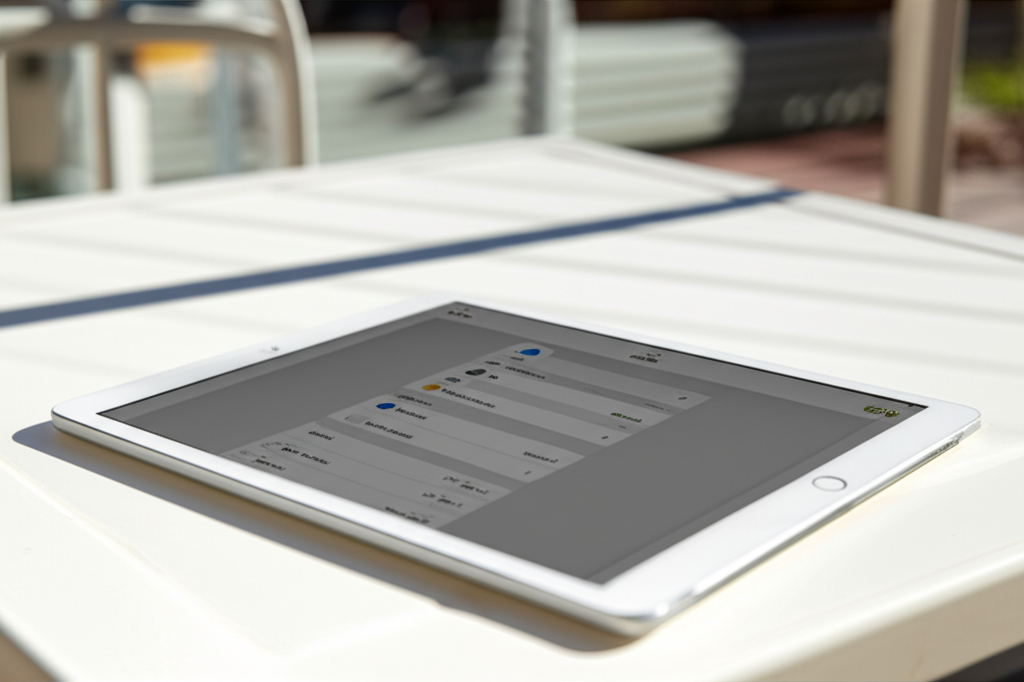
iCloudパスワードを忘れてiPadがロックされてしまった場合、初期化は最終手段となります。
しかし、初期化を行うことでiPadを再び使えるようにすることが可能です。
初期化を行う前に、可能な限りパスワードの再設定を試みることが重要です。
ここでは、パスワード再設定が不可能なケース、初期化前の注意点、そしてリカバリーモードを使用した初期化方法について詳しく解説していきます。
これらの情報を参考に、安全かつ確実にiPadを初期化し、再び利用できるようにしましょう。
パスワード再設定が不可能なケース
iCloudパスワードの再設定が不可能となる状況はいくつか存在します。
例えば、2ファクタ認証を設定していて、信頼できるデバイスや電話番号にアクセスできない場合が挙げられます。
また、Apple IDのリカバリーキーを紛失した場合も、再設定が困難になることがあります。
2ファクタ認証を設定しているものの、バックアップコードを保管していない場合、アカウントの復旧に時間がかかることがあります。
このような状況に陥らないためにも、日頃からリカバリーキーや信頼できるデバイスの情報を管理しておくことが大切です。

パスワードを忘れて、iPadがロックされてしまった…。どうすればいいんだろう?

パスワードの再設定が難しい場合は、初期化を検討しましょう。初期化すれば、iPadを再び使えるようになります。
iPadを初期化する前に、データのバックアップを必ず行いましょう。
iCloudやiTunesを利用してバックアップを作成することで、初期化後にデータを復元できます。
バックアップがない場合、初期化すると全てのデータが消去されてしまうため、注意が必要です。
| 項目 | 詳細 |
|---|---|
| 2ファクタ認証 | 信頼できるデバイスがない場合、再設定が困難になる可能性がある |
| リカバリーキーの紛失 | Apple IDのリカバリーキーを紛失した場合も、再設定が困難になることがある |
| バックアップの有無 | 初期化前にバックアップがない場合、データは全て消去されるため、注意が必要 |
iPad初期化前の注意点と準備
iPadを初期化する前に、いくつかの注意点と準備が必要です。
まず、初期化するとiPad内のデータは全て消去されるため、必要なデータのバックアップを必ず行ってください。
iCloudやiTunesを利用して、写真、連絡先、アプリなどのデータをバックアップできます。
次に、Apple IDとパスワードを確認しておきましょう。
初期化後にiPadを再設定する際に、Apple IDとパスワードが必要になります。
もし忘れてしまった場合は、事前にAppleのウェブサイトで再設定しておきましょう。
Apple IDのパスワードを忘れた場合は、Appleのパスワード再設定ページからリセットできます。

初期化する前に、何か準備しておくことはあるかな?

初期化するとデータが消えるので、必ずバックアップを取りましょう。Apple IDとパスワードの確認も忘れずに!
iPadの初期化には時間がかかる場合があります。
バッテリー残量が十分にあることを確認し、充電しながら作業を行うことをおすすめします。
また、Wi-Fi環境が安定している場所で行うようにしましょう。
初期化中に電源が切れたり、Wi-Fiが途切れたりすると、iPadが正常に動作しなくなる可能性があります。
リカバリーモードを使用した初期化方法
iPadが通常の方法で初期化できない場合、リカバリーモードを使用することで初期化が可能です。
リカバリーモードとは、iPadを特別な状態にして、強制的に初期化する方法です。
リカバリーモードを使用すると、iPad内のデータは全て消去されるため、バックアップが必須です。
リカバリーモードを使用する手順は以下の通りです。
まず、iPadをパソコンに接続し、iTunesまたはFinderを起動します。
次に、iPadの電源を切り、リカバリーモードに入ります。
リカバリーモードに入る方法は、iPadのモデルによって異なります。
iPadのモデルごとの詳しい手順は、Appleのサポートページで確認できます。

リカバリーモードって難しそう…。ちゃんとできるかな?

手順を間違えなければ大丈夫です。Appleのサポートページを見ながら、慎重に進めてくださいね。
リカバリーモードに入ったら、iTunesまたはFinderに「復元」または「アップデート」のオプションが表示されます。
「復元」を選択すると、iPadが初期化され、最新のiOSがインストールされます。
初期化が完了したら、iPadを再設定し、バックアップからデータを復元することができます。
おすすめのパスワード管理方法
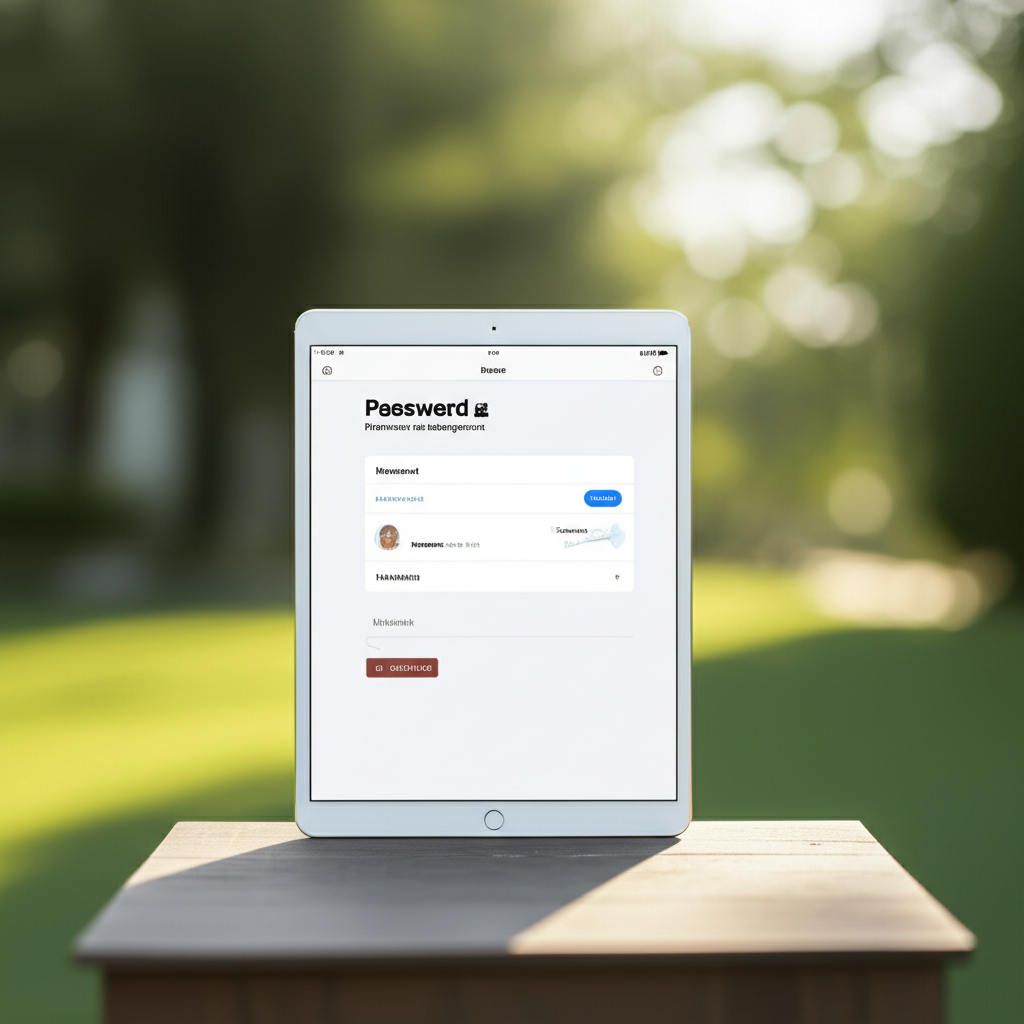
iPadでiCloudパスワードを忘れてしまうと、Apple IDに関連する多くのサービスが利用できなくなるため、大変困ります。
しかし、適切なパスワード管理方法を導入することで、このような事態を未然に防ぐことが可能です。
パスワード管理方法を理解することは、セキュリティを強化し、iPadをより安全に利用するために不可欠です。
以下では、強固なパスワード設定の重要性、パスワードマネージャーの活用、2ファクタ認証の設定とリカバリーキーの保管について解説します。
強固なパスワード設定の重要性
強固なパスワードとは、推測されにくく、解読に時間のかかる複雑な文字列のことです。
具体的には、大文字、小文字、数字、記号を組み合わせた12文字以上のパスワードが推奨されます。
例えば、「P@sswOrd123」のような、安易な単語や数字の組み合わせは避けましょう。
より安全なパスワードとして、「gH6&j9Km2!L」のような、意味のないランダムな文字列を使用することが重要です。

複雑なパスワードを考えるのが面倒…

パスワード生成ツールを使えば、簡単に強固なパスワードを作成できます。
パスワードを定期的に変更することも、セキュリティを維持するために重要です。
少なくとも3ヶ月ごとにパスワードを変更し、過去に使用したパスワードの再利用は避けましょう。
パスワードマネージャーの活用
パスワードマネージャーは、複数のアカウントのパスワードを安全に保管し、管理するためのツールです。
Bitwardenや1Passwordのような専用のアプリケーションや、Google ChromeやSafariなどのブラウザに内蔵された機能を利用できます。
パスワードマネージャーを利用することで、複雑なパスワードを個別に記憶する必要がなくなり、すべてのアカウントで異なる強固なパスワードを設定することが容易になります。
例えば、Bitwardenのようなアプリケーションでは、自動生成されたパスワードを安全に保存し、必要な時に自動入力することができます。

パスワードマネージャーってたくさんあってどれを選べば良いかわからない…

無料版でも十分な機能が利用できるものもありますので、まずは試してみてはいかがでしょうか。
パスワードマネージャーは、マスターパスワードと呼ばれる一つのパスワードで保護されています。
マスターパスワードは、絶対に忘れないように、かつ他人に推測されないように厳重に管理することが重要です。
2ファクタ認証設定とリカバリーキーの保管
2ファクタ認証(2FA)は、パスワードに加えて、別の認証要素(例えば、スマートフォンに送信される確認コードや、指紋認証)を必要とするセキュリティ対策です。
これにより、仮にパスワードが漏洩した場合でも、不正アクセスを防ぐことができます。
例えば、Apple IDでは、2ファクタ認証を設定することで、新しいデバイスからサインインする際に、信頼できるデバイスに表示される確認コードを入力する必要があります。

2ファクタ認証を設定したけど、機種変更したらどうなるの?

事前にリカバリーキーを発行しておけば、新しいデバイスでもアカウントにアクセスできます。
リカバリーキーは、2ファクタ認証を設定したアカウントにアクセスできなくなった場合に、本人確認を行うための特別なコードです。
リカバリーキーは、安全な場所に保管し、他人に知られないように厳重に管理する必要があります。
| 項目 | 説明 |
|---|---|
| 強固なパスワード | 大文字、小文字、数字、記号を組み合わせた12文字以上のパスワードを設定する |
| パスワードマネージャー | 複数のアカウントのパスワードを安全に保管し、管理するためのツール |
| 2ファクタ認証 | パスワードに加えて、別の認証要素を必要とするセキュリティ対策 |
| リカバリーキー | 2ファクタ認証を設定したアカウントにアクセスできなくなった場合に、本人確認を行うための特別なコード |
これらの対策を組み合わせることで、iCloudパスワードを安全に管理し、iPadのセキュリティを大幅に向上させることができます。
Appleサポートへの相談
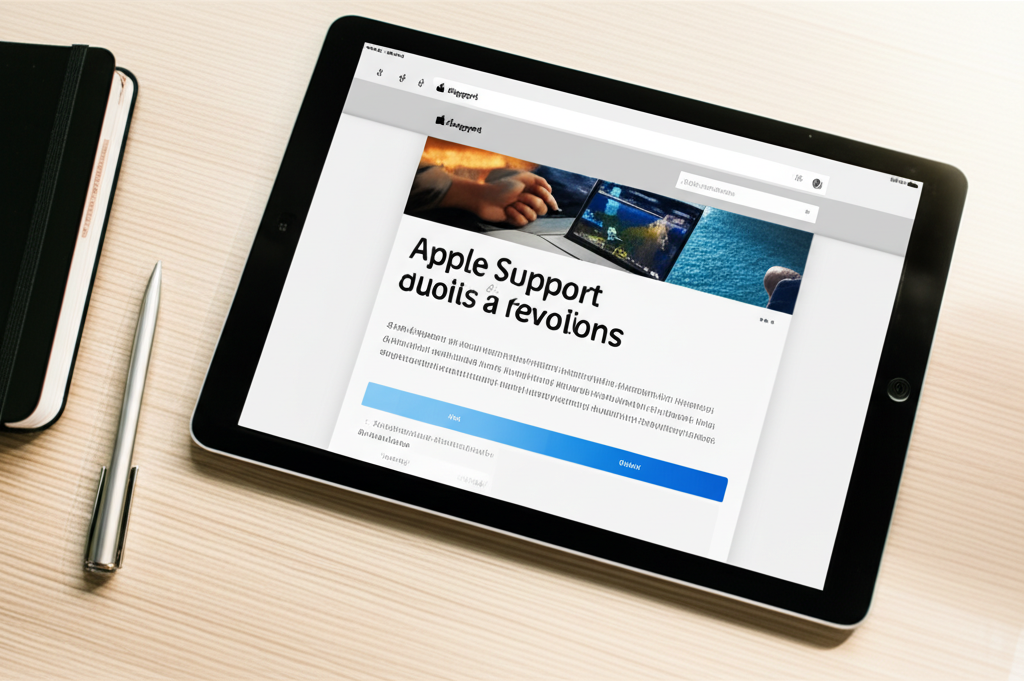
iPadのiCloudパスワードを忘れてしまった場合、自分で解決できないこともあります。
そのような時は、Appleの専門的なサポートを頼ることが有効です。
Apple Storeのジーニアスバー、オンラインサポート、修理サービスを通じて、状況に合わせたサポートが受けられます。
ここでは、Appleサポートを活用する方法について解説していきます。
Apple Store ジーニアスバーでのサポート
Apple Storeのジーニアスバーでは、専門知識を持つスタッフが直接iPadの状態を確認し、iCloudパスワードの問題解決を支援します。
パスワード再設定の手順だけでなく、iPadの初期化やデータ復旧についても相談可能です。
対面でのサポートを受けたい場合に最適な選択肢といえるでしょう。
ジーニアスバーとは
ジーニアスバーは、Apple Store内に設置された製品の修理や技術的な相談を受けられるカウンターです。
予約制であり、Appleの専門知識を持つスタッフ(ジーニアス)が対応します。
iPadのiCloudパスワードに関する問題だけでなく、ハードウェアの故障やソフトウェアの不具合など、幅広いトラブルに対応可能です。
ジーニアスバーでできること
ジーニアスバーでは、主に以下のサポートを受けられます。
- iCloudパスワードの再設定サポート:パスワード再設定の手順を案内し、必要な手続きをサポートします。
- iPadの初期化サポート:パスワードをどうしても思い出せない場合、iPadを初期化する方法を案内します。
- データ復旧に関する相談:バックアップからのデータ復元方法や、初期化後のデータ復旧の可能性について相談できます。
- ハードウェア修理の受付:iPadの物理的な故障に対する修理を受け付けます。

ジーニアスバーって予約なしでも行けるのかな?

ジーニアスバーは原則予約制なので、事前に予約をしてから来店しましょう。
ジーニアスバーの予約方法
ジーニアスバーの予約は、以下の方法で行えます。
- Apple Storeアプリ:Apple Storeアプリを起動し、最寄りの店舗を選択してジーニアスバーの予約を行います。
- AppleサポートWebサイト:AppleサポートWebサイトから、iPadの修理を選択し、ジーニアスバーの予約を行います。
ジーニアスバー利用時の注意点
ジーニアスバーを利用する際には、以下の点に注意が必要です。
- 予約必須:ジーニアスバーは予約制のため、事前に予約を済ませてから来店しましょう。予約なしで来店した場合、対応してもらえないことがあります。
- Apple IDとパスワード:Apple IDとパスワード、または購入証明書(レシートなど)を持参しましょう。
- データのバックアップ:修理や初期化が必要になる場合に備えて、事前にデータのバックアップを取っておきましょう。
ジーニアスバーでは、専門スタッフが丁寧に対応してくれるため、安心して相談できます。
予約が必要な点に注意して、事前に準備をしてから来店しましょう。
Appleサポートへのオンライン相談
Appleは、オンラインでのサポートも提供しています。
Appleの公式ウェブサイトやサポートアプリを通じて、チャットや電話で専門家と繋がり、iCloudパスワードの問題解決に向けたアドバイスや手順の案内を受けることができます。
自宅にいながらサポートを受けられるため、時間や場所を選ばずに相談できる点が大きなメリットです。
オンライン相談の種類
Appleサポートのオンライン相談には、主に以下の2種類があります。
- チャットサポート:AppleのサポートページやApple Storeアプリから、チャット形式で相談できます。
- 電話サポート:Appleのサポートページから電話サポートを予約し、専門家からの電話で相談できます。
オンライン相談でできること
オンライン相談では、主に以下のサポートを受けられます。
- iCloudパスワードの再設定サポート:パスワード再設定の手順を案内し、必要な手続きをサポートします。
- iPadの初期化サポート:パスワードをどうしても思い出せない場合、iPadを初期化する方法を案内します。
- データ復旧に関する相談:バックアップからのデータ復元方法や、初期化後のデータ復旧の可能性について相談できます。

電話サポートって、繋がるまでに時間がかかるイメージがあるんだけど…

Appleの電話サポートは、事前に予約することでスムーズに相談できますよ。
オンライン相談の利用方法
オンライン相談を利用するには、以下の手順で行います。
- AppleサポートWebサイトまたはApple Storeアプリにアクセスします。
- 「サポート」または「お問い合わせ」を選択します。
- 相談したい製品(iPad)を選択します。
- 相談したい内容(iCloudパスワードの再設定など)を選択します。
- チャットまたは電話のいずれかを選択し、必要な情報を入力して相談を開始します。
オンライン相談利用時の注意点
オンライン相談を利用する際には、以下の点に注意が必要です。
- Apple IDとパスワード:Apple IDとパスワードを事前に確認しておきましょう。
- iPadの状況:iPadのモデル、iOSのバージョン、現在の状態などを把握しておくと、スムーズな相談ができます。
- データのバックアップ:修理や初期化が必要になる場合に備えて、事前にデータのバックアップを取っておきましょう。
- 通信環境:チャットや電話でのやり取りになるため、安定した通信環境で相談しましょう。
オンライン相談は、自宅にいながら手軽に専門家のサポートを受けられる便利な方法です。
事前に必要な情報を準備し、落ち着いて相談に臨みましょう。
iPad修理サービスとデータ復旧
iCloudパスワードの問題が解決しない場合や、iPadに物理的な損傷がある場合は、修理サービスやデータ復旧サービスを検討する必要があります。
Apple StoreやApple正規サービスプロバイダでは、iPadの修理を受け付けており、専門的な技術者がiPadの状態を確認し、修理やデータ復旧の可否を判断します。
また、データ復旧専門の業者も存在し、高度な技術でデータ復旧を試みます。
iPad修理サービスについて
Apple StoreやApple正規サービスプロバイダでは、iPadの様々な修理を受け付けています。
- 画面割れ修理:iPadの画面が割れてしまった場合に、画面交換を行います。
- バッテリー交換:バッテリーの劣化が進み、充電の持ちが悪くなった場合に、バッテリーを交換します。
- 水没修理:iPadを水に濡らしてしまった場合に、内部の洗浄や部品交換を行います。
- その他修理:上記以外にも、ボタンの故障、スピーカーの不具合など、様々な修理に対応しています。
データ復旧サービスについて
iPadが故障してデータにアクセスできなくなった場合、データ復旧サービスを利用することで、データを復元できる可能性があります。
データ復旧サービスは、専門的な技術や設備を持つ業者が提供しており、iPadの状態やデータの種類に応じて、最適な復旧方法を提案します。
データ復旧サービスの注意点
- 成功率:データ復旧は、iPadの状態や故障原因によって成功率が異なります。
- 費用:データ復旧には費用がかかります。復旧作業前に見積もりを取り、納得できる金額かどうかを確認しましょう。
- プライバシー:データ復旧業者にiPadを預ける際には、プライバシー保護に関する契約をしっかりと確認しましょう。

データ復旧って、自分でやるのは難しいの?

データ復旧は専門的な知識や技術が必要となるため、基本的には専門業者に依頼することをおすすめします。
修理・データ復旧サービスの利用方法
iPadの修理やデータ復旧サービスを利用するには、以下の手順で行います。
- Apple StoreまたはApple正規サービスプロバイダ、データ復旧業者に問い合わせます。
- iPadの状態を伝え、修理またはデータ復旧が可能かどうかを確認します。
- 見積もりを取り、費用や期間を確認します。
- 修理またはデータ復旧を依頼します。
iPadの修理やデータ復旧サービスは、大切なデータを守るための重要な手段です。
専門業者に相談し、最適な方法でiPadを復旧しましょう。
よくある質問(FAQ)
- iPadのiCloudパスワードを忘れた場合、再設定せずに使い続けることはできますか?
-
いいえ、iCloudパスワードを忘れた状態で使い続けることは推奨されません。
iCloudへのアクセスが制限され、App Storeの利用やバックアップなど、iPadの多くの機能が制限される可能性があります。
早急にパスワードを再設定してください。
- 信頼できるデバイスがない場合、iCloudパスワードを再設定する方法はありますか?
-
はい、信頼できるデバイスがない場合でも、Apple Storeのサポートアプリを使用するか、Webサイト(iForgot)からパスワードをリセットできます。
- iPadを初期化すると、データはすべて消えてしまいますか?
-
はい、iPadを初期化すると、デバイス内のすべてのデータが消去されます。
初期化を行う前に、必ずデータのバックアップを作成してください。
- パスワードマネージャーを利用する際、注意すべき点はありますか?
-
はい、パスワードマネージャーを利用する際には、マスターパスワードを厳重に管理することが重要です。
マスターパスワードを忘れると、パスワードマネージャーに保存されたすべてのパスワードにアクセスできなくなる可能性があります。
- 2ファクタ認証を設定すると、パスワードを忘れた場合でもアカウントを復旧できますか?
-
2ファクタ認証を設定している場合、信頼できるデバイスや電話番号にアクセスできれば、パスワードを再設定できます。
ただし、これらの情報にアクセスできない場合は、アカウントの復旧が困難になる可能性があります。
リカバリーキーを安全な場所に保管しておくことをおすすめします。
- Appleサポートに相談する場合、どのような情報を用意しておくとスムーズですか?
-
Appleサポートに相談する際には、Apple ID、iPadのモデル、iOSのバージョンなど、可能な限り詳細な情報を用意しておくと、スムーズにサポートを受けられます。
また、iPadの購入証明書(レシートなど)があると、本人確認がスムーズに行える場合があります。
まとめ
この記事では、iPadでiCloudパスワードを忘れた際の対処法を解説しました。
パスワードを忘れるとiPadの多くの機能が制限されるため、速やかな再設定が重要です。
- パスワードを忘れた場合の再設定方法(信頼できるデバイス、Apple Store、Webサイト)
- 初期化が必要な状況とリカバリーモードを使った手順
- 安全なパスワード管理方法(強固なパスワード、パスワードマネージャー、2ファクタ認証)
もし上記の方法で解決しない場合は、Appleサポートへの相談も検討しましょう。
